Ventoy2Disk का उपयोग करके फ़ॉर्मेटिंग के बिना बूट करने योग्य USB ड्राइव बनाएं
यदि आप अक्सर Windows पर तृतीय-पक्ष सॉफ़्टवेयर का उपयोग करके बूट करने योग्य USB ड्राइव बनाते हैं , तो आपको पहले इसे प्रारूपित करने की आवश्यकता हो सकती है। हालाँकि, आप Ventoy2Disk का उपयोग कर सकते हैं, जो (Ventoy2Disk)बिना फॉर्मेटिंग के बूट करने योग्य USB ड्राइव बनाने(create a bootable USB drive without formatting) के लिए एक निःशुल्क टूल है । आप इस फ्रीवेयर की मदद से एक मल्टीबूट यूएसबी ड्राइव बना सकते हैं। (USB)आइए सुविधाओं और विकल्पों पर एक नज़र डालें ताकि आप इसके साथ शुरुआत कर सकें।
Ventoy2Disk सुविधाएँ और विकल्प
इस टूल में आपको विकल्पों के बहुत सारे फीचर नहीं मिलेंगे। हालाँकि, यह अपने इच्छित कार्य को अच्छी तरह से करता है। आइए मान लें कि आपके पास उबंटू की बूट करने योग्य (Ubuntu)यूएसबी(USB) ड्राइव है , लेकिन आप विंडोज 10 का बूट करने योग्य पेन ड्राइव बनाना(create a bootable pen drive of Windows 10) चाहते हैं - या, आप विंडोज 10(Windows 10) पर एक मल्टीबूट यूएसबी ड्राइव बनाना(create a multiboot USB drive) चाहते हैं । ऐसे समय में, आप बिना किसी समस्या के काम पूरा करने के लिए Ventoy2Disk टूल का उपयोग कर सकते हैं।(Ventoy2Disk)
आम तौर पर, उपयोगकर्ताओं को एक ऑपरेटिंग सिस्टम के किसी अन्य आईएसओ(ISO) के लिए पेन ड्राइव को उपलब्ध कराने के लिए प्रारूपित करने की आवश्यकता होती है। इस सॉफ़्टवेयर का मुख्य आकर्षण यह है कि आपको USB(USB) ड्राइव को प्रारूपित करने की आवश्यकता नहीं है - चाहे आप दो, तीन या चार ISO फ़ाइलों के साथ एक मल्टीबूट ड्राइव बनाना चाहते हों। दूसरी सबसे महत्वपूर्ण बात यह है कि आपको एक बार इंस्टॉलेशन प्रक्रिया से गुजरना होगा। एक बार सॉफ़्टवेयर आपके USB(USB) ड्राइव से लिंक हो जाने पर, आप ISO फ़ाइल को बूट करने योग्य संग्रहण बनाने के लिए कॉपी-पेस्ट कर सकते हैं।
आरंभ करने से पहले, सुनिश्चित करें कि आपके पास अपने पीसी पर सभी आईएसओ फाइलें हैं। (ISO)साथ ही, फ़ाइल नाम या पथ में कोई स्थान या गैर-ASCII वर्ण नहीं होना चाहिए।
(Create)फ़ॉर्मेटिंग के बिना बूट करने योग्य USB ड्राइव (USB)बनाएं
Ventoy2Disk का उपयोग किए बिना फ़ॉर्मेटिंग के बूट करने योग्य USB ड्राइव बनाने के लिए , इन चरणों का पालन करें-
- (Download Ventoy2Disk)आधिकारिक वेबसाइट से Ventoy2Disk डाउनलोड करें।
- फ़ाइल निकालें।
- यूएसबी ड्राइव डालें।
- पीसी पर Ventoy2Disk.exe खोलें।
- यूएसबी डिवाइस चुनें।
- इंस्टॉल बटन पर क्लिक करें।
- यूएसबी(USB) ड्राइव में आईएसओ(ISO) फाइलों को कॉपी-पेस्ट करें ।
- स्थापना के माध्यम से जाने के लिए पीसी को पुनरारंभ करें।
एक बार डाउनलोड पूरा हो जाने के बाद, फ़ाइल को अपने कंप्यूटर पर निकालें या अनज़िप करें। अब, USB ड्राइव को अपने कंप्यूटर में डालें। उसके बाद, सेटअप विंडो खोलने के लिए Ventoy2Disk.exe फ़ाइल पर डबल-क्लिक करें । यह कुछ इस तरह दिखना चाहिए-
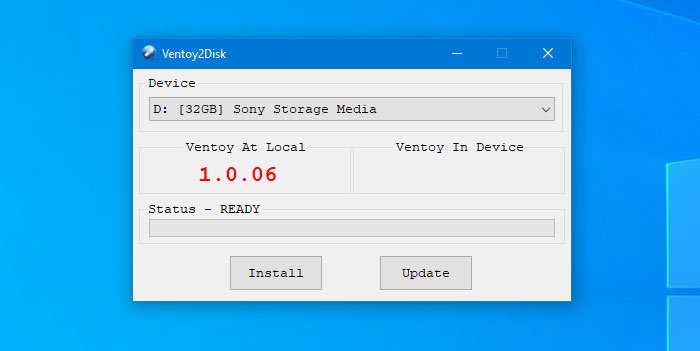
यह स्वचालित रूप से यूएसबी ड्राइव का पता लगाना चाहिए। (USB)यदि ऐसा नहीं होता है, तो आप डिवाइस(Device) ड्रॉप-डाउन सूची का विस्तार कर सकते हैं, और तदनुसार अपने यूएसबी(USB) ड्राइव का चयन कर सकते हैं। उसके बाद, इंस्टॉल(Install ) बटन पर क्लिक करें ताकि यह सॉफ्टवेयर इंस्टॉलेशन प्रक्रिया शुरू कर सके।
आपकी जानकारी के लिए बता दे कि यह एकमात्र समय है जब आपके यूएसबी(USB) ड्राइव को फॉर्मेट करने की जरूरत होती है। इसलिए, यदि आपके पास कुछ भी है तो अपने डेटा का बैकअप लेना आवश्यक है।
एक बार जब आप इंस्टॉल(Install) बटन पर क्लिक करते हैं, तो यह एक चेतावनी संदेश और यूएसबी(USB) ड्राइव को प्रारूपित करने की आपकी अनुमति दिखाता है। ऐसा करने के बाद, इंस्टॉलेशन प्रक्रिया को पूरा करने में कुछ सेकंड लगते हैं। एक बार यह हो जाने के बाद, आपको अपनी स्क्रीन पर एक सफलता संदेश मिलना चाहिए। उसके बाद, आप दो विभाजन देख सकते हैं - पूर्व FAT और FAT । आपको सभी आईएसओ(ISO) फाइलों को पूर्व एफएटी(FAT) विभाजन में कॉपी-पेस्ट करने की आवश्यकता है , जिसे वेंटोय(Ventoy) नाम दिया जाना चाहिए ।
अब, आप OS स्थापना प्रक्रिया से गुजर सकते हैं। उसके लिए, यूएसबी(USB) ड्राइव को वांछित कंप्यूटर में डालें, और पीसी को पुनरारंभ करें। आपको निम्न स्क्रीन के साथ स्वागत किया जाएगा-
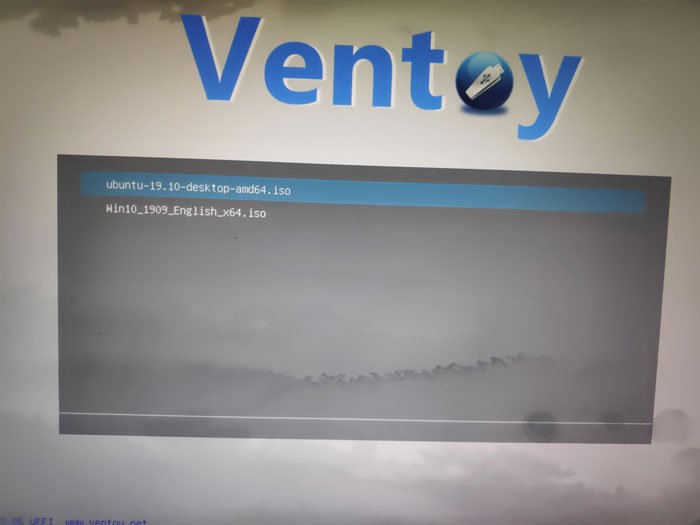
Up/Down कुंजी का उपयोग करके सूची से एक ऑपरेटिंग सिस्टम चुन सकते हैं और एंटर(Enter) बटन दबाकर इसे चुन सकते हैं । उसके बाद, आप संबंधित ऑपरेटिंग सिस्टम की सामान्य स्थापना स्क्रीन कर सकते हैं।
अगर आपको यह टूल पसंद है, तो आप इसे आधिकारिक वेबसाइट(official website)(official website) से डाउनलोड कर सकते हैं । Windows 10/8/7 , उबंटू(Ubuntu) , डेबियन(Debian) , आदि सहित अधिकांश मानक ऑपरेटिंग सिस्टम का समर्थन करता है । आप सभी समर्थित ऑपरेटिंग सिस्टम की सूची प्राप्त करने के लिए उनकी वेबसाइट पर परीक्षण किए गए आईएसओ पेज की जांच कर सकते हैं।(Tested ISO)
Related posts
रूफस के साथ बूट करने योग्य यूएसबी फ्लैश ड्राइव कैसे बनाएं और प्रारूपित करें
हार्डलिंक शेल एक्सटेंशन: हार्डलिंक, प्रतीकात्मक लिंक, जंक्शन बनाएं
विंडोज 10 के लिए पेपरनोट के साथ सरल नोट्स बनाएं
Bzzt के साथ वेब फ्रेंडली इमेज बनाएं! विंडोज पीसी के लिए छवि संपादक
जूनियर आइकन संपादक सॉफ्टवेयर मुफ्त डाउनलोड: आइकन बनाएं और संपादित करें
MKVToolNix: बनाएं, बदलें, विभाजित करें, जुड़ें, WebM और MKV फ़ाइलें देखें
मैक्स सिंकअप: बैकअप बनाएं, इंटरनेट पर कंप्यूटर सिंक करें
विंडोज़ में नए संदर्भ मेनू से आइटम संपादित करें, जोड़ें, पुनर्स्थापित करें, निकालें
Windows के लिए MakeAVI का उपयोग करके छवि फ़ाइलों से AVI वीडियो बनाएं
विंडोज 11/10 के लिए सर्वश्रेष्ठ मुफ्त आईएसओ माउंटर सॉफ्टवेयर
Alt-Tab Terminator डिफ़ॉल्ट Windows ALT-Tab कार्यक्षमता को बढ़ाता है
बूट करने योग्य विंडोज 11 यूएसबी ड्राइव कैसे बनाएं
यूएसबीड्राइव फ्रेशर: यूएसबी ड्राइव के लिए जंक फाइल और फोल्डर क्लीनर
विंडोज फाइल एनालाइजर आपको विशेष ओएस फाइलों को डिकोड और विश्लेषण करने में मदद करता है
विंडोज, आईओएस, एंड्रॉइड के लिए सर्वश्रेष्ठ सॉफ्टवेयर और हार्डवेयर बिटकॉइन वॉलेट
बेंचमार्क, मॉनिटर हार्ड डिस्क, यूएसबी - क्रिस्टलडिस्कमार्क, क्रिस्टलडिस्कइन्फो
विंडोज 11/10 के लिए सर्वश्रेष्ठ मुफ्त समय सारिणी सॉफ्टवेयर
Ashampoo WinOptimizer विंडोज 10 को ऑप्टिमाइज़ करने के लिए एक फ्री सॉफ्टवेयर है
हाल ही में बंद किए गए फ़ोल्डर, फ़ाइलें, प्रोग्राम, विंडो फिर से खोलें
Windows PC के लिए कहीं भी भेजें के साथ किसी के साथ फ़ाइलें साझा करें
